はじめに
HTML5 を使用すると、キャッシュ マニフェスト ファイルを作成することで、Web アプリケーションのオフライン バージョンを簡単に作成できます。
HTML5 ではアプリケーション キャッシュが導入されています。これは、Web アプリケーションをキャッシュし、インターネット接続なしでアクセスできることを意味します。 アプリのキャッシュはアプリに 3 つの利点をもたらします:
オフライン ブラウジング – ユーザーはオフラインでもアプリを使用できます
速度 – キャッシュされたリソースの読み込みが速くなります
サーバー負荷の軽減 – ブラウザーは更新されたもののみをダウンロードしますサーバーからリソースが変更されました。
原理と環境
上で述べたように、HTML5 のオフライン ストレージは、新しく作成された .appcache ファイルに基づいており、このファイルの 解析リスト を通じて行われます。リソースをオフラインで保存すると、これらのリソースは Cookie のように保存されます。その後、ネットワークがオフラインになると、ブラウザーはオフラインで保存されたデータを介してページを表示します。 .appcache文件的,通过这个文件上的解析清单离线存储资源,这些资源就会像cookie一样被存储了下来。之后当网络在处于离线状态下时,浏览器会通过被离线存储的数据进行页面展示。
就像cookie一样,html5的离线存储也需要服务器环境。
这里提供一个小工具——简易iis服务器,把它放在项目更目录下,双击运行即可模拟服务器环境。
链接: http://pan.baidu.com/s/1jG86UV0 密码: ja9h
解析清单
在开始之前要先了解下manifest(即.appcache文件),上面的解析清单要怎么写。
manifest 文件是简单的文本文件,它告知浏览器被缓存的内容(以及不缓存的内容)。
manifest 文件可分为三个部分:
CACHE MANIFEST - 在此标题下列出的文件将在首次下载后进行缓存
NETWORK - 在此标题下列出的文件需要与服务器的连接,且不会被缓存
FALLBACK - 在此标题下列出的文件规定当页面无法访问时的回退页面(比如 404 页面)
在线的情况下,用户代理每次访问页面,都会去读一次manifest.如果发现其改变, 则重新加载全部清单中的资源
CACHE MANIFEST
第一行,CACHE MANIFEST,是必需的:
CACHE MANIFEST /theme.css /logo.gif /main.js
上面的 manifest 文件列出了三个资源:一个 CSS 文件,一个 GIF 图像,以及一个 JavaScript 文件。当 manifest 文件加载后,浏览器会从网站的根目录下载这三个文件。然后,无论用户何时与因特网断开连接,这些资源依然是可用的。
NETWORK
白名单,使用通配符”*”. 则会进入白名单的open状态. 这种状态下.所有不在相关Cache区域出现的url都默认使用HTTP相关缓存头策略.
下面的 NETWORK 小节规定文件 “login.asp” 永远不会被缓存,且离线时是不可用的:
NETWORK: login.asp
可以使用星号来指示所有其他资源/文件都需要因特网连接:
NETWORK: login.asp
FALLBACK
下面的 FALLBACK 小节规定如果无法建立因特网连接,则用 “offline.html” 替代 /html5/ 目录中的所有文件:
ALLBACK: /html5/ /404.html
注释:第一个 URI 是资源,第二个是替补。
更新缓存
一旦应用被缓存,它就会保持缓存直到发生下列情况:
用户清空浏览器缓存
manifest 文件被修改
由程序来更新应用缓存
Demo
case/
|-- index.html
|
|-- demo.appcache
|
|-- 简易IIS服务器.exe
|
`-- image
|-- HTML5 オフライン ストレージの原則と実装コード例
`-- HTML5 オフライン ストレージの原則と実装コード例index.html
<!DOCTYPE html>
<html lang="en" manifest="demo.appcache">
<head>
<meta charset="UTF-8">
<title>HTML5离线存储</title>
</head>
<body>
<img src="/static/imghwm/default1.png" data-src="https://img.php.cn/upload/article/000/000/194/8738ce7e829f74e47dc606c927eb8868-0.jpg?x-oss-process=image/resize,p_40" class="lazy" alt="">
<img src="/static/imghwm/default1.png" data-src="https://img.php.cn/upload/article/000/000/194/8738ce7e829f74e47dc606c927eb8868-0.jpg?x-oss-process=image/resize,p_40" class="lazy" alt="">
</body>
</html>demo.appcache
CACHE MANIFEST #v01 image/HTML5 オフライン ストレージの原則と実装コード例 NETWORK: * FALLBACK: /
image文件夹下存储着
HTML5 オフライン ストレージの原則と実装コード例

HTML5 オフライン ストレージの原則と実装コード例

好接着执行简易IIS服务器.exe试试看吧。
当iis开启时

当iis关闭时(是关闭,暂停看不出效果)
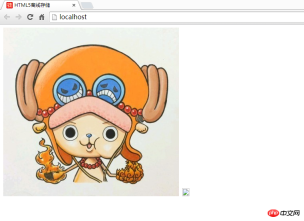
可以看见图片1成功被离线展示出来了,图片2像正常情况一样显示不出来。
现在我想把图片2和图片1的位置换一下呢.
Html部分置换一下
<body>
<img src="/static/imghwm/default1.png" data-src="http://static.codeceo.com/images/2014/10/c354ba1d2286ec226e6182a7481c845e.png?x-oss-process=image/resize,p_40" class="lazy" alt="">
<img src="/static/imghwm/default1.png" data-src="http://static.codeceo.com/images/2014/10/c354ba1d2286ec226e6182a7481c845e.png?x-oss-process=image/resize,p_40" class="lazy" alt="">
</body>这时候发现问题来了,html明明修改了为什么图片没有置换过来呢,我不是在demo.appcache文件的NETWORK写了星号吗?除了CACHE MANIFEST文件其它都采用在线模式。查资料得知:引入manifest的页面,即使没有被列入缓存清单中,仍然会被用户代理缓存。
好吧,那我把.appcache文件更新下,于是乎把头部的版本号修改一下#v02
これは小さなツールです。単純な iis サーバーです。これをプロジェクトの更新ディレクトリに置き、ダブルクリックして実行し、サーバー環境をシミュレートします。
リンク: http://pan.baidu.com/s/1jG86UV0 パスワード: ja9h🎜🎜解析リスト🎜🎜 始める前に、まず
マニフェスト (例: .appcache ファイル)、上記の 解析リスト の記述方法。 🎜🎜🎜マニフェスト ファイルは、何がキャッシュされているか (何がキャッシュされていないのか) をブラウザーに伝える単純なテキスト ファイルです。 🎜🎜マニフェスト ファイルは 3 つの部分に分けることができます: 🎜🎜🎜🎜CACHE MANIFEST - この見出しの下にリストされているファイルは最初のダウンロード後にキャッシュされます 🎜🎜🎜🎜NETWORK - この見出しの下にリストされているファイルはサーバーへの接続が必要であり、キャッシュされません 🎜🎜🎜🎜FALLBACK - この見出しの下にリストされているファイルは、ページがアクセスできない場合 (404 ページなど) のフォールバック ページを指定します 🎜🎜🎜🎜 オンラインの場合、ユーザー エージェントがページにアクセスするたびに、マニフェストは変更が見つかった場合、マニフェスト内のすべてのリソースが再ロードされます🎜🎜CACHE MANIFEST
🎜最初の行 CACHE MANIFEST は必須です:🎜 /*code1,简单粗暴的*/
applicationCache.onupdateready = function(){
applicationCache.swapCache();
location.reload();
};
/*code2,缓存公用方法*/
// var EventUtil = {
// addHandler: function(element, type, handler) {
// if (element.addEventListener) {
// element.addEventListener(type, handler, false);
// } else if (element.attachEvent) {
// element.attachEvent("on" + type, handler);
// } else {
// element["on" + type] = handler;
// }
// }
// };
// EventUtil.addHandler(applicationCache, "updateready", function() { //缓存更新并已下载,要在下次进入页面生效
// applicationCache.update(); //检查缓存manifest文件是否更新,ps:页面加载默认检查一次。
// applicationCache.swapCache(); //交换到新的缓存项中,交换了要下次进入页面才生效
// location.reload(); //重新载入页面
// });🎜上記のマニフェスト ファイル リスト 3 つのリソースは次のとおりです。生成されるのは、CSS ファイル、GIF 画像、および JavaScript ファイルです。マニフェスト ファイルが読み込まれると、ブラウザはこれら 3 つのファイルを Web サイトのルート ディレクトリからダウンロードします。その後、ユーザーがインターネットから切断しても、これらのリソースは引き続き使用できます。 🎜NETWORK
🎜🎜ホワイトリストには、ワイルドカード「*」を使用します。この状態では、関連するキャッシュ領域に表示されないすべての URL が HTTP 関連を使用します。デフォルトのキャッシュ ヘッダー ポリシー。🎜🎜🎜以下の NETWORK セクションでは、ファイル "login.asp" が決してキャッシュされず、オフラインでは利用できないことを指定します:🎜rrreee🎜 アスタリスクは、他のすべてのリソース/ファイルにキャッシュ ヘッダー ポリシーが必要であることを示すために使用できます。インターネット接続:🎜rrreeeFALLBACK
🎜 以下の FALLBACK セクションでは、インターネット接続が確立できない場合、/html5/ ディレクトリ内のすべてのファイルが "offline.html" に置き換えられることを指定しています: 🎜rrreee🎜注:最初の URI はリソースで、最初の 2 つは代替です。 🎜キャッシュを更新する
🎜アプリがキャッシュされると、次のことが起こるまでキャッシュされたままになります: 🎜🎜🎜🎜ユーザーがブラウザのキャッシュをクリアする🎜🎜🎜🎜マニフェストファイルが変更される🎜🎜🎜🎜プログラムによってアプリケーションを更新するキャッシュ🎜🎜🎜🎜デモ🎜rrreee🎜index.html🎜rrreee🎜demo.appcache🎜rrreee🎜HTML5 オフライン ストレージの原則と実装コード例🎜🎜
 🎜🎜HTML5 オフライン ストレージの原則と実装コード例🎜🎜
🎜🎜HTML5 オフライン ストレージの原則と実装コード例🎜🎜 🎜🎜それでは、
🎜🎜それでは、Simple IIS Server.exe を実行して試してみてください。 🎜🎜iisがオンの場合🎜🎜 🎜🎜iisがオフの場合(オフになっている場合) 、一時停止後は効果は見られません) 🎜🎜
🎜🎜iisがオフの場合(オフになっている場合) 、一時停止後は効果は見られません) 🎜🎜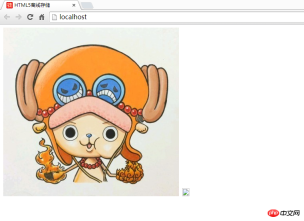 🎜🎜
🎜🎜 Picture 1 はオフラインで正常に表示されていますが、Picture 2 は通常どおり表示できないことがわかります。 🎜🎜ここで、Picture 2 と Picture 1 の位置を変更したいと思います。🎜🎜HTML 部分を置き換えます🎜rrreee🎜このとき、HTML という問題が見つかりました。 demo.appcache ファイルの NETWORK に、CACHE MANIFEST ファイル、その他すべて オンライン モードを使用します。情報を確認したところ、マニフェストを紹介するページがキャッシュリストに含まれていない場合でも、ユーザーエージェントによってキャッシュされることが分かりました。 🎜🎜それでは、<code>.appcache ファイルを更新するので、ヘッダーのバージョン番号を #v02 に変更します。ページを更新しても応答がありません。もう一度リフレッシュしてください。なぜ? 🎜对于浏览器来说,manifest的加载是要晚于其他资源的. 这就导致check manifest的过程是滞后的.发现manifest改变.所有浏览器的实现都是紧随这做静默更新资源.以保证下次pv,应用到更新.
通过控制台我们能够窥探一二:
第一次刷新,应用程序缓存更新准备事件,

第二次刷新才会看到效果。

缓存立即执行
我们的产品已经更新了用户却要第二次进来才能够看到,这样用户体验也太差了吧,有什么方式能够解决呢?好在html5给javascript提供了相关的API。
API篇幅太多自行查看把,这里我晒下我测试成功的code:
/*code1,简单粗暴的*/
applicationCache.onupdateready = function(){
applicationCache.swapCache();
location.reload();
};
/*code2,缓存公用方法*/
// var EventUtil = {
// addHandler: function(element, type, handler) {
// if (element.addEventListener) {
// element.addEventListener(type, handler, false);
// } else if (element.attachEvent) {
// element.attachEvent("on" + type, handler);
// } else {
// element["on" + type] = handler;
// }
// }
// };
// EventUtil.addHandler(applicationCache, "updateready", function() { //缓存更新并已下载,要在下次进入页面生效
// applicationCache.update(); //检查缓存manifest文件是否更新,ps:页面加载默认检查一次。
// applicationCache.swapCache(); //交换到新的缓存项中,交换了要下次进入页面才生效
// location.reload(); //重新载入页面
// });code1一般用在页面加载时直接触发,而code2的方式可后期检查更新。
注意事项
站点离线存储的容量限制是5M
如果manifest文件,或者内部列举的某一个文件不能正常下载,整个更新过程将视为失败,浏览器继续全部使用老的缓存
引用manifest的html必须与manifest文件同源,在同一个域下
在manifest中使用的相对路径,相对参照物为manifest文件
CACHE MANIFEST字符串应在第一行,且必不可少
系统会自动缓存引用清单文件的 HTML 文件
manifest文件中CACHE则与NETWORK,FALLBACK的位置顺序没有关系,如果是隐式声明需要在最前面
FALLBACK中的资源必须和manifest文件同源
当一个资源被缓存后,该浏览器直接请求这个绝对路径也会访问缓存中的资源。
站点中的其他页面即使没有设置manifest属性,请求的资源如果在缓存中也从缓存中访问
当manifest文件发生改变时,资源请求本身也会触发更新
以上がHTML5 オフライン ストレージの原則と実装コード例の詳細内容です。詳細については、PHP 中国語 Web サイトの他の関連記事を参照してください。
 H5コード:Web構造に関する初心者向けガイドMay 08, 2025 am 12:15 AM
H5コード:Web構造に関する初心者向けガイドMay 08, 2025 am 12:15 AMHTML5にWebサイトを構築する方法には、次のものが含まれます。1。セマンティックタグを使用して、などのWebページ構造を定義します。 2。マルチメディアコンテンツ、使用、タグを埋め込みます。 3.フォーム検証やローカルストレージなどの高度な機能を適用します。これらの手順を通じて、明確な構造と豊富な機能を備えた最新のWebページを作成できます。
 H5コード構造:読みやすさのためのコンテンツの整理May 07, 2025 am 12:06 AM
H5コード構造:読みやすさのためのコンテンツの整理May 07, 2025 am 12:06 AM合理的なH5コード構造により、ページは多くのコンテンツの中で際立っています。 1)コンテンツなどのセマンティックラベルを使用して、構造を明確にするためにコンテンツを整理します。 2)FlexBoxやグリッドなどのCSSレイアウトを介して、さまざまなデバイスでのページのレンダリング効果を制御します。 3)レスポンシブデザインを実装して、ページがさまざまな画面サイズに適応するようにします。
 H5対古いHTMLバージョン:比較May 06, 2025 am 12:09 AM
H5対古いHTMLバージョン:比較May 06, 2025 am 12:09 AMHTML5(H5)以降のバージョンのHTMLの主な違いには、次のものが含まれます。1)H5はセマンティックタグを導入し、2)マルチメディアコンテンツをサポートし、3)オフラインストレージ機能を提供します。 H5は、新しいタグやタグなどのAPIを介してWebページの機能と表現力を高め、ユーザーエクスペリエンスやSEO効果を改善しますが、互換性の問題に注意を払う必要があります。
 H5対HTML5:用語と関係を明確にするMay 05, 2025 am 12:02 AM
H5対HTML5:用語と関係を明確にするMay 05, 2025 am 12:02 AMH5とHTML5の違いは次のとおりです。1)HTML5は、構造とコンテンツを定義するWebページ標準です。 2)H5は、迅速な開発とマーケティングに適したHTML5に基づくモバイルWebアプリケーションです。
 HTML5機能:H5のコアMay 04, 2025 am 12:05 AM
HTML5機能:H5のコアMay 04, 2025 am 12:05 AMHTML5のコア機能には、セマンティックタグ、マルチメディアサポート、フォームエンハンスメント、オフラインストレージ、ローカルストレージが含まれます。 1。コードの読みやすさやSEO効果を改善するなどのセマンティックタグ。 2.マルチメディアサポートは、メディアコンテンツを埋め込むプロセスとタグを簡素化します。 3.フォームエンハンスメント新しい入力タイプと検証プロパティを導入し、フォーム開発を簡素化します。 4.オフラインストレージとローカルストレージは、ApplicationCacheとLocalStorageを通じてWebページのパフォーマンスとユーザーエクスペリエンスを改善します。
 H5:HTMLの最新バージョンの探索May 03, 2025 am 12:14 AM
H5:HTMLの最新バージョンの探索May 03, 2025 am 12:14 AMhtml5isamajorrevision ofhtmlstandardthatedatedatizeizeswebdevelovement byintunwingnewsemanticelementsandcapabilities.1)itenhancesscodereadability and.2)html5EnableSricher、InteractiveEnceEnceEnceEncedienceEnceDirectembe、and.2)
 基本を超えて:H5コードの高度な手法May 02, 2025 am 12:03 AM
基本を超えて:H5コードの高度な手法May 02, 2025 am 12:03 AMH5の高度なヒントには以下が含まれます。1。複雑なグラフィックスを使用して描画します。2。ウェブワーカーを使用してパフォーマンスを向上させます。これらのヒントは、開発者がよりダイナミックでインタラクティブで効率的なWebアプリケーションを構築するのに役立ちます。
 H5:Webコンテンツとデザインの未来May 01, 2025 am 12:12 AM
H5:Webコンテンツとデザインの未来May 01, 2025 am 12:12 AMH5(HTML5)は、新しい要素とAPIを介してWebコンテンツと設計を改善します。 1)H5はセマンティックタグ付けとマルチメディアサポートを強化します。 2)キャンバスとSVGを導入し、Webデザインを濃縮します。 3)H5は、新しいタグとAPIを介してHTML機能を拡張することにより機能します。 4)基本的な使用には、それを使用したグラフィックの作成が含まれ、高度な使用法にはwebstorageapiが含まれます。 5)開発者は、ブラウザの互換性とパフォーマンスの最適化に注意を払う必要があります。


ホットAIツール

Undresser.AI Undress
リアルなヌード写真を作成する AI 搭載アプリ

AI Clothes Remover
写真から衣服を削除するオンライン AI ツール。

Undress AI Tool
脱衣画像を無料で

Clothoff.io
AI衣類リムーバー

Video Face Swap
完全無料の AI 顔交換ツールを使用して、あらゆるビデオの顔を簡単に交換できます。

人気の記事

ホットツール

SecLists
SecLists は、セキュリティ テスターの究極の相棒です。これは、セキュリティ評価中に頻繁に使用されるさまざまな種類のリストを 1 か所にまとめたものです。 SecLists は、セキュリティ テスターが必要とする可能性のあるすべてのリストを便利に提供することで、セキュリティ テストをより効率的かつ生産的にするのに役立ちます。リストの種類には、ユーザー名、パスワード、URL、ファジング ペイロード、機密データ パターン、Web シェルなどが含まれます。テスターはこのリポジトリを新しいテスト マシンにプルするだけで、必要なあらゆる種類のリストにアクセスできるようになります。

Safe Exam Browser
Safe Exam Browser は、オンライン試験を安全に受験するための安全なブラウザ環境です。このソフトウェアは、あらゆるコンピュータを安全なワークステーションに変えます。あらゆるユーティリティへのアクセスを制御し、学生が無許可のリソースを使用するのを防ぎます。

SublimeText3 Linux 新バージョン
SublimeText3 Linux 最新バージョン

SublimeText3 英語版
推奨: Win バージョン、コードプロンプトをサポート!

AtomエディタMac版ダウンロード
最も人気のあるオープンソースエディター









